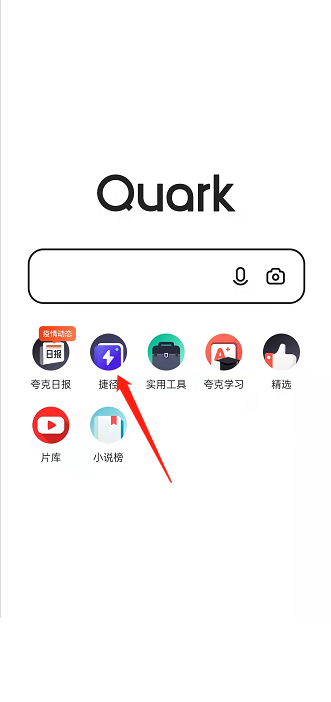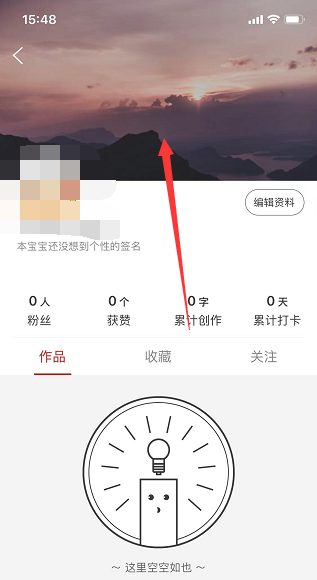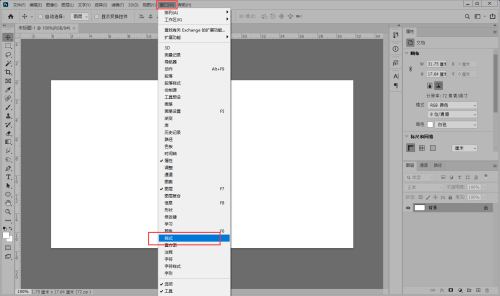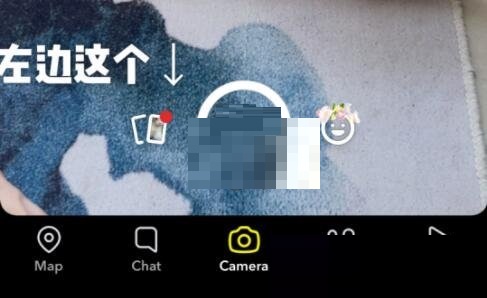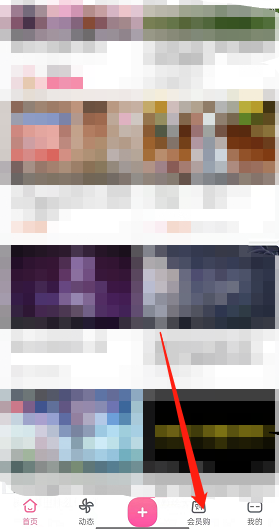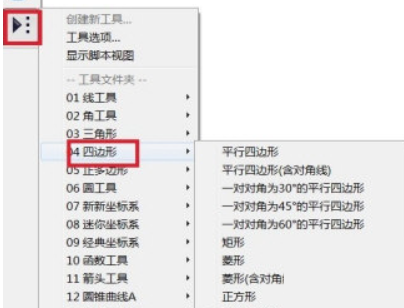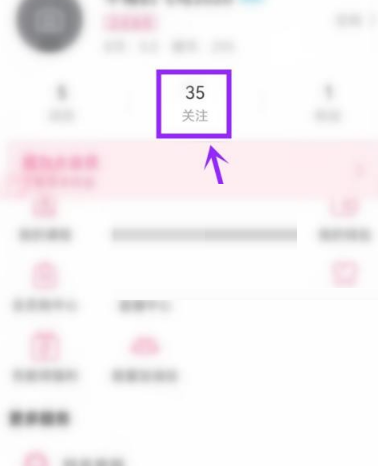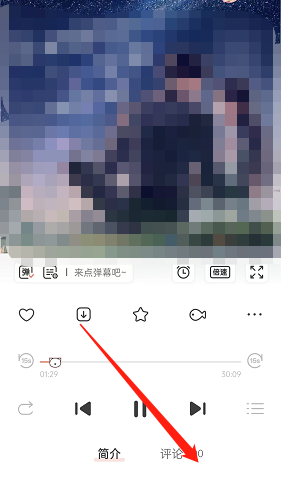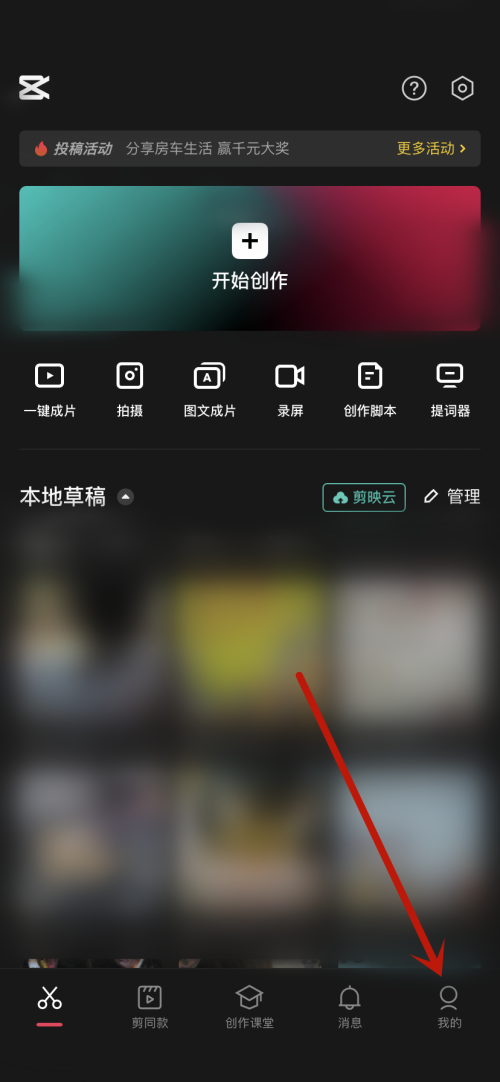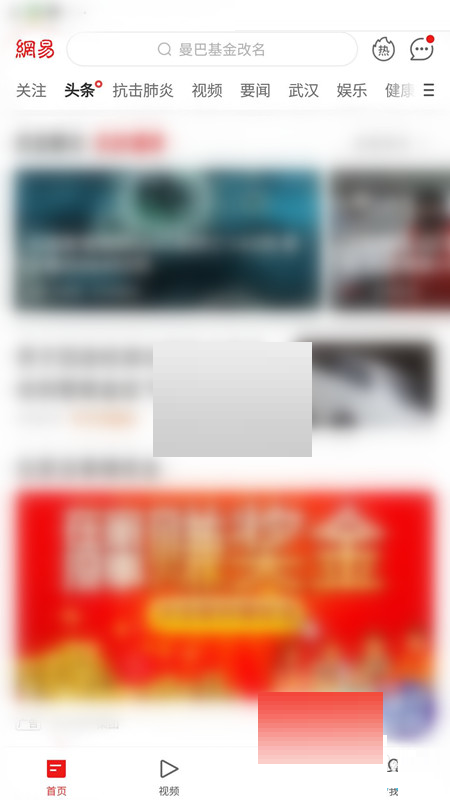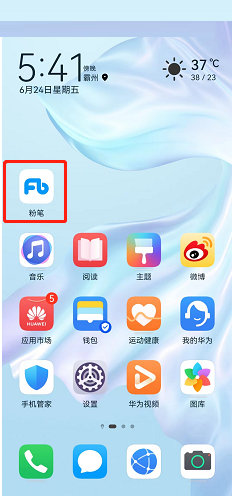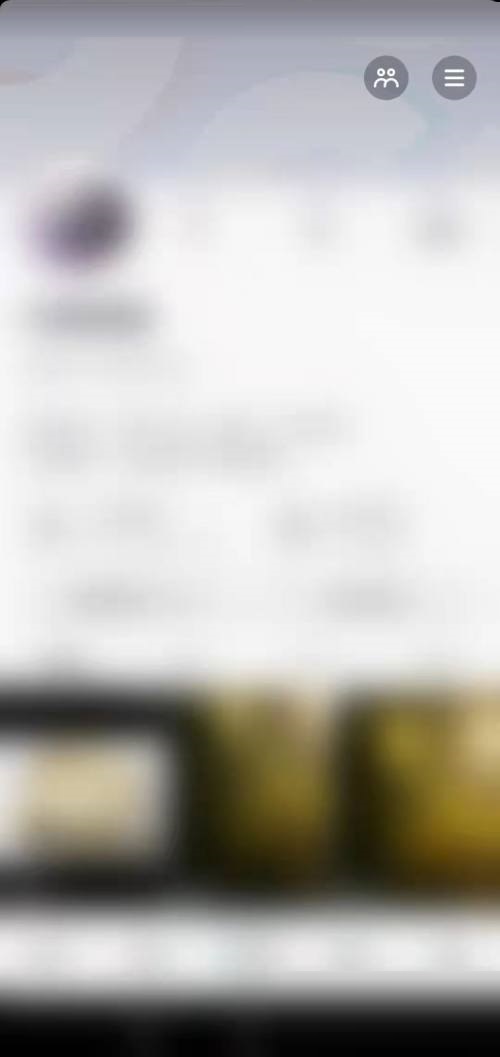我们在使用优酷看视频的时候,很多小伙伴不知道怎么开启连续播放,下面小编就给大家带来优酷开启连续播放教程,有需要的小伙伴不要错过哦。
优酷怎么开启连续播放?优酷开启连续播放教程
1、首先点击优酷的图标,打开软件。
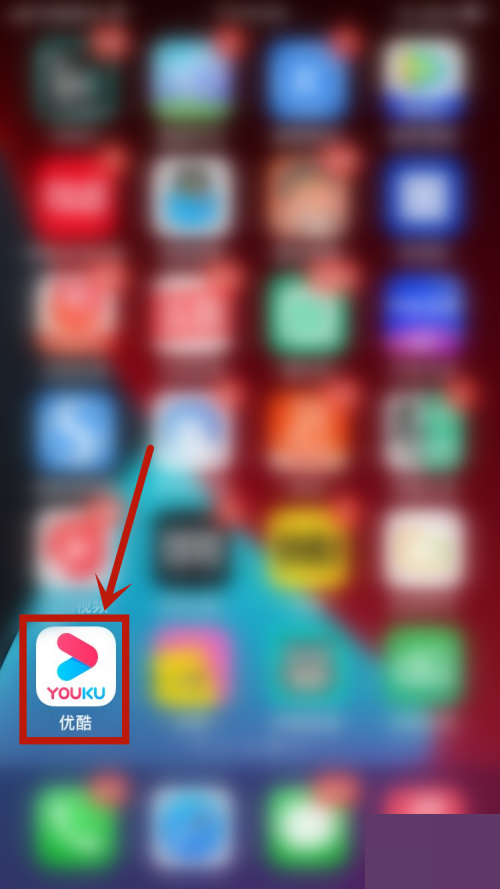 2、然后进入优酷首页之后,点击我的。
2、然后进入优酷首页之后,点击我的。
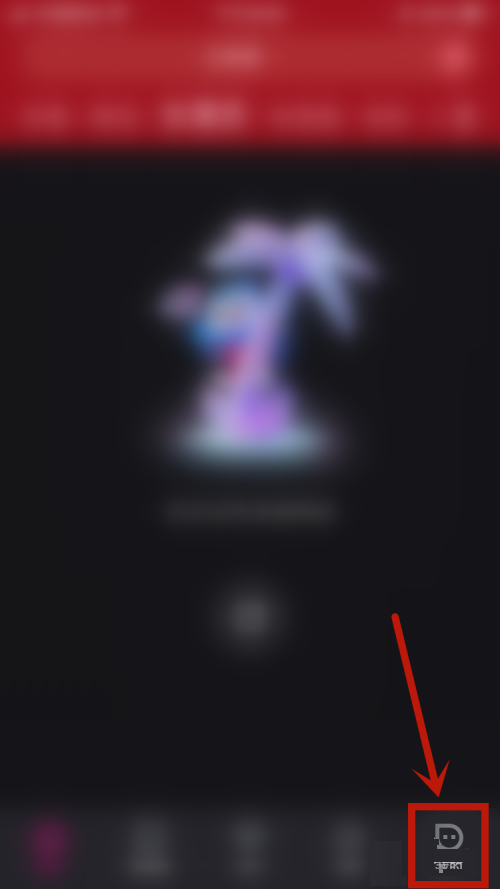 3、进入我的页面之后,点击设置。
3、进入我的页面之后,点击设置。
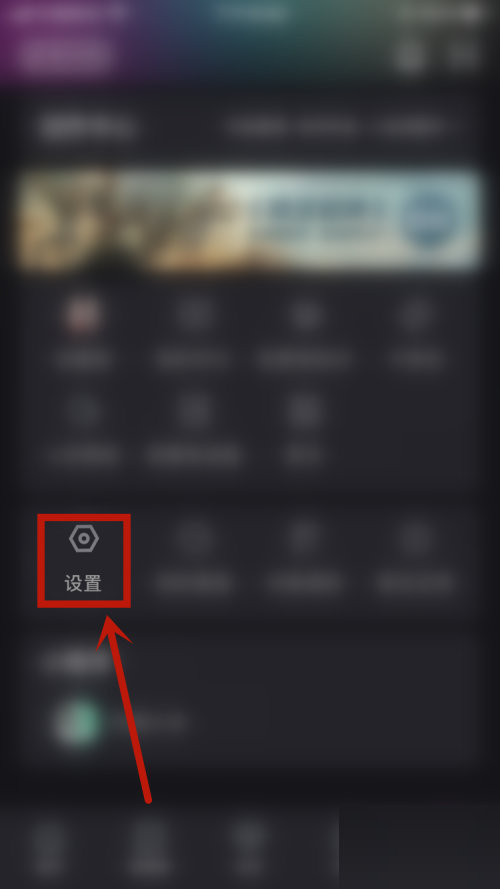 4、最后打开连续播放的开关,设置就完成了。
4、最后打开连续播放的开关,设置就完成了。
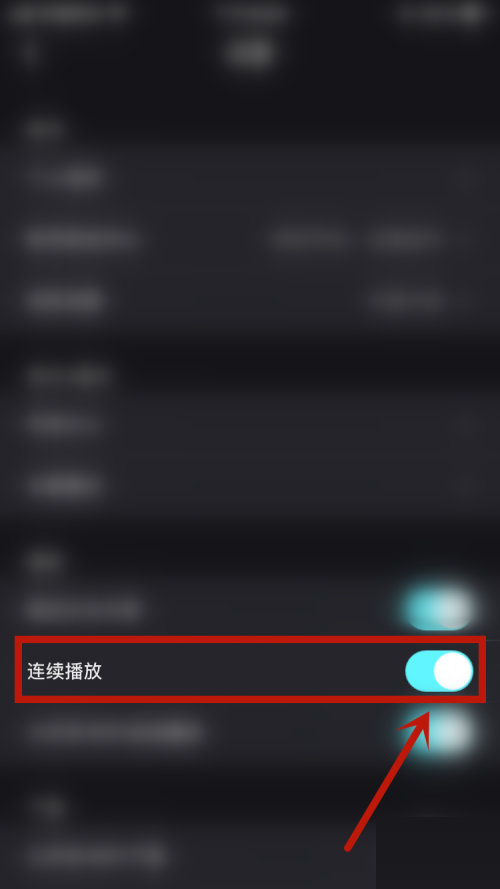 以上这篇文章就是优酷开启连续播放教程,更多教程尽在下载之家。
以上这篇文章就是优酷开启连续播放教程,更多教程尽在下载之家。
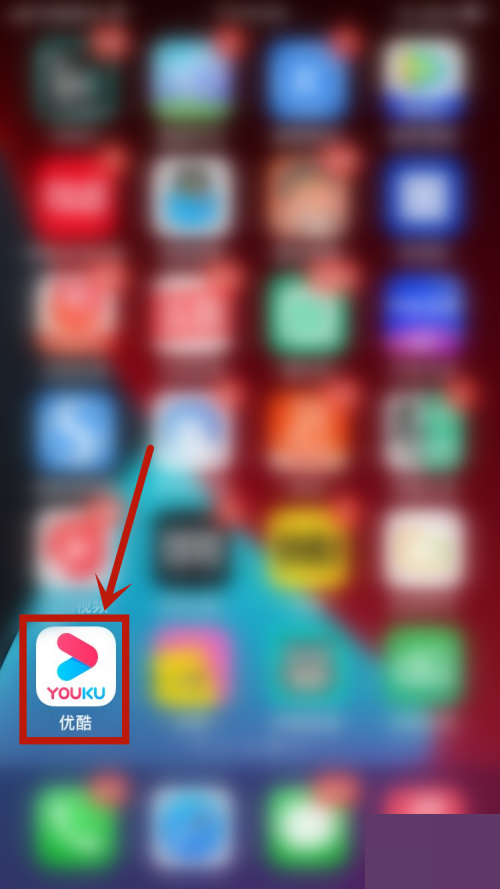 2、然后进入优酷首页之后,点击我的。
2、然后进入优酷首页之后,点击我的。
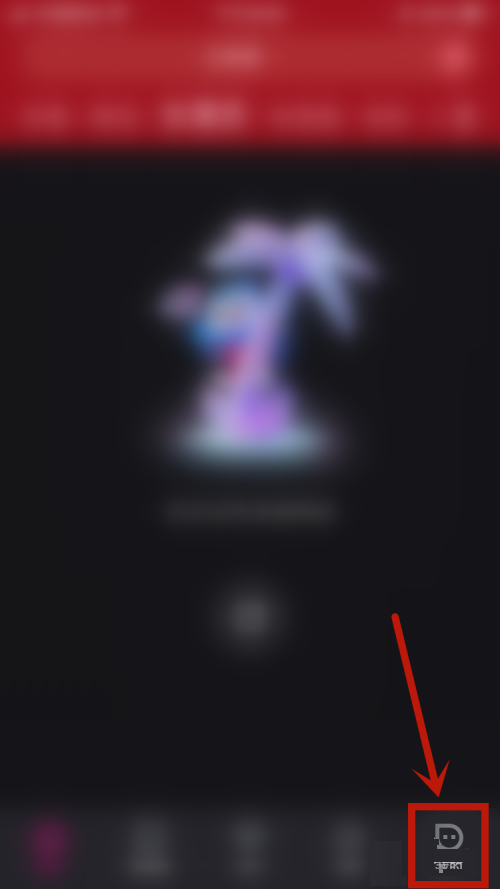 3、进入我的页面之后,点击设置。
3、进入我的页面之后,点击设置。
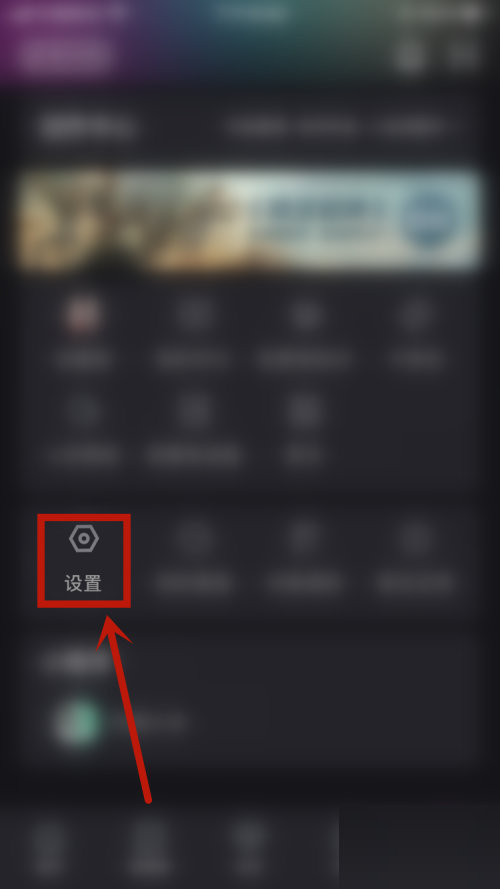 4、最后打开连续播放的开关,设置就完成了。
4、最后打开连续播放的开关,设置就完成了。
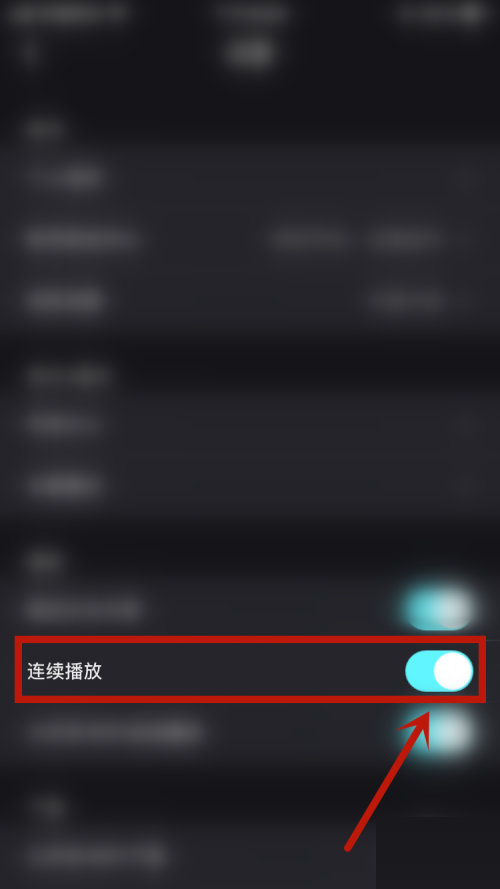 以上这篇文章就是优酷开启连续播放教程,更多教程尽在下载之家。
以上这篇文章就是优酷开启连续播放教程,更多教程尽在下载之家。